가장 인기 있는 통신 앱 중 하나인 WhatsApp은 많은 사람들이 가족 및 친구와 메시지를 보내고 파일을 공유하는 첫 번째 선택입니다. 그러나 때로는 WhatsApp을 사용하여 대용량 파일과 긴 비디오를 보낼 수 없는 경우가 있습니다. WhatsApp은 파일 크기와 비디오 길이에 대한 제한을 설정하기 때문입니다.
알고 싶다면 WhatsApp에서 긴 비디오를 보내는 방법, 이 게시물은 따라야 할 전체 단계를 보여줍니다. 계속 읽어주세요.
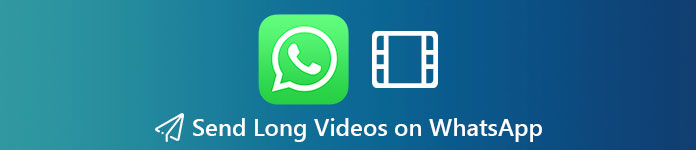
- 1부. WhatsApp에서 긴 동영상을 보낼 수 없는 이유
- 파트 2. WhatsApp에서 공유하기 위해 비디오를 압축/자르기하는 방법
- 파트 3. iPhone/Android용 WhatsApp에서 긴 비디오를 보내는 방법
- 파트 4. 보너스 팁: WhatsApp 데이터를 관리하는 최고의 전송 도구
- 파트 5. WhatsApp에서 긴 동영상 보내기에 대한 FAQ
1부. WhatsApp에서 긴 동영상을 보낼 수 없는 이유
WhatsApp에서 비디오를 보내는 것은 매우 쉽습니다. 단, 영상의 크기와 길이에 제한이 있음을 인지하셔야 합니다. 보낼 수 있는 가장 큰 파일은 16MB이며, 이는 대부분의 휴대폰에서 약 90초에서 16분 분량의 비디오에 해당합니다. 즉, 3MB 또는 XNUMX분이 넘는 기존 동영상을 보내려면 동영상을 자르기 전에 자르거나 압축하는 것이 좋습니다.
파트 2. WhatsApp에서 공유하기 위해 비디오를 압축/자르기하는 방법
압축 후 비디오 품질을 많이 잃지 않으려면 Apeaksoft 비디오 컨버터 궁극 시도. WhatsApp에서 보낼 것으로 예상되는 만큼 작은 비디오 크기를 압축할 수 있습니다. 또한 비디오를 다듬고 편집하여 더 짧고 완벽하게 만들 수 있습니다.

4,000,000+ 다운로드
이 변환기를 컴퓨터에 다운로드하십시오. 그런 다음 화면의 지시에 따라 프로그램을 설치합니다.
이 소프트웨어를 실행하고 파일 추가 메인 인터페이스의 버튼. 그것을 클릭하고 WhatsApp에서 보낼 파일을 선택하십시오. 비디오 파일을 이 프로그램으로 직접 드래그할 수도 있습니다.

이 파일을 변환기에 추가한 후 절단 다듬고 싶은 영상의 버튼을 누르세요.

. 절단 창에서 원하는 대로 시작 시간과 종료 시간을 설정할 수 있습니다. 정확한 시간을 입력하거나 슬라이더를 사용하여 필요에 따라 비디오 길이를 조정할 수 있습니다. WhatsApp의 요구 사항에 적응하려면 비디오를 3분 이상 유지해야 합니다. 그런 다음 변경 사항을 저장하고 기본 인터페이스로 돌아갑니다. 편집된 비디오를 저장할 출력 폴더를 선택합니다. 딸깍 하는 소리 모두 변환 비디오를 내보내려면.

비디오가 여전히 공유하기에 너무 크면 다음을 사용할 수 있습니다. 비디오 컴프레서 에 도구 상자 비디오를 작은 크기로 줄입니다.

Video Compressor에 들어간 후 프로그램에 압축하려는 비디오를 추가하십시오. 그런 다음 크기를 변경하여 비디오를 16MB 미만으로 유지하십시오. 딸깍 하는 소리 압축하다 비디오를 저장합니다. 그런 다음 비디오를 휴대폰으로 전송하고 친구에게 보낼 수 있습니다.

파트 3. iPhone/Android용 WhatsApp에서 긴 비디오를 보내는 방법
또한 타사 서비스를 사용하여 긴 비디오를 URL 링크로 변환할 수 있습니다. 이는 WhatsApp에서 비디오를 훨씬 쉽게 공유할 수 있는 방법입니다. 더 이상 크기 제한에 대해 걱정할 필요가 없습니다.
iPhone에서 Dropbox로 긴 동영상을 보내는 방법은 무엇입니까?
Android 휴대폰에서 Google 드라이브를 실행하세요. + 버튼을 누르면 가이드라가 공유하려는 비디오 파일.
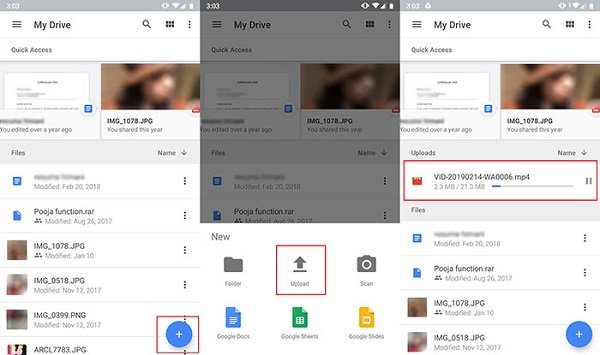
업로드 후 Google Drive 홈 화면에서 동영상을 찾아보세요. 마찬가지로, 동영상 뒤에 있는 점 3개 버튼을 탭하세요. 선택하다 링크 복사 목록에서. 이렇게 하면 비디오에 대한 URL 링크가 생성됩니다.
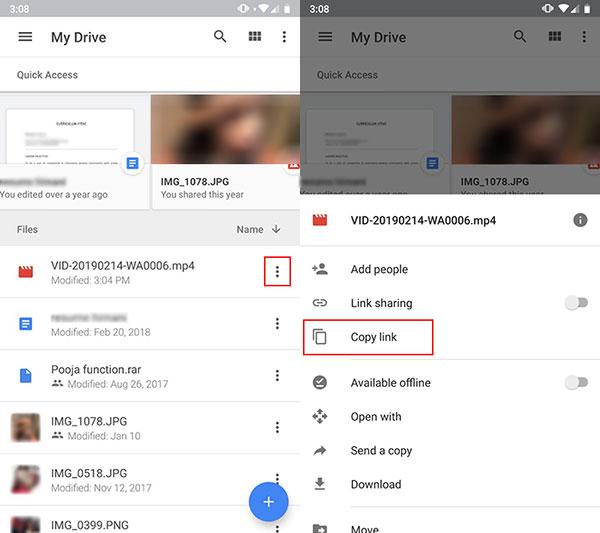
이제 WhatsApp으로 이동할 수 있습니다. 채팅 중인 사람에게 링크를 붙여넣고 공유합니다.
부품 4. 보너스 팁: WhatsApp 데이터를 전송하는 최고의 관리 도구
휴대폰에서 컴퓨터나 다른 장치로 WhatsApp 데이터를 전송해야 하는 경우 데이터 손실 없이 모든 파일을 전송할 수 있는 신뢰할 수 있는 파일 관리 도구가 필요합니다. 예를 들어, Apeaksoft WhatsApp 전송 WhatsApp 메시지, 사진, 오디오, 비디오 및 첨부 파일을 전송할 수 있습니다. 또한 이를 사용하여 WhatsApp 데이터를 쉽게 백업하고 복원할 수 있습니다.

4,000,000+ 다운로드
데이터 손실 없이 한 장치에서 다른 장치로 WhatsApp 데이터를 전송합니다.
클릭 한 번으로 모든 채팅과 파일을 컴퓨터에 백업하세요.
컴퓨터에서 장치로 WhatsApp 백업 파일을 복원합니다.
미리보기 정확한 메시지 복구 당신이 정확하게 원하는.
파트 5. WhatsApp에서 긴 동영상 보내기에 대한 FAQ
WhatsApp에서 받은 비디오를 전달하는 방법은 무엇입니까?
이미 받은 비디오를 보내려면 비디오가 포함된 채팅을 열 수 있습니다. 동영상을 길게 누르면 다음이 표시됩니다. 앞으로 옵션. 그것을 누르고 비디오를 공유하려는 사람에게 비디오를 전달하십시오.
iPhone에서 Android로 WhatsApp 데이터를 어떻게 전송합니까?
다른 시스템의 경우 WhatsApp과 같은 앱에서 데이터를 전송하기 어려울 수 있습니다. 이 경우 Apeaksoft WhatsApp Transfer의 도움이 필요합니다. iOS 기기 간에 데이터를 전송할 수 있을 뿐만 아니라 iPhone에서 Android로 메시지 전송.
iMessage의 동영상 길이 제한은 무엇입니까?
iMessage에서 최대 3.5분 정도의 동영상을 보낼 수 있습니다. 동영상이 너무 커서 업로드할 수 없는 경우 iMessage에서 이 동영상이 업로드되지 않았다고 알려줍니다. 미배송.
결론
그게 다야 WhatsApp에서 비디오를 보내는 방법. 위의 방법을 시도하여 대용량 파일을 쉽게 공유할 수 있습니다. Dropbox 및 Google 드라이브와 같은 클라우드 서비스와 비교할 때 Apeaksoft Video Converter Ultimate는 많은 네트워크 연결이 필요하지 않습니다. 따라서 동영상을 클라우드에 업로드하기 위해 오랜 시간을 기다릴 필요가 없습니다.
다른 권장 사항이나 제안 사항이 있으면 아래에 의견을 남겨주십시오.




